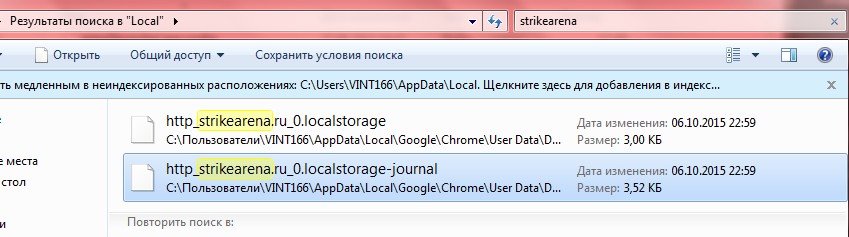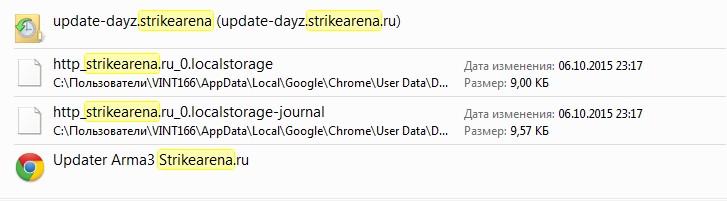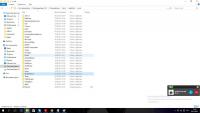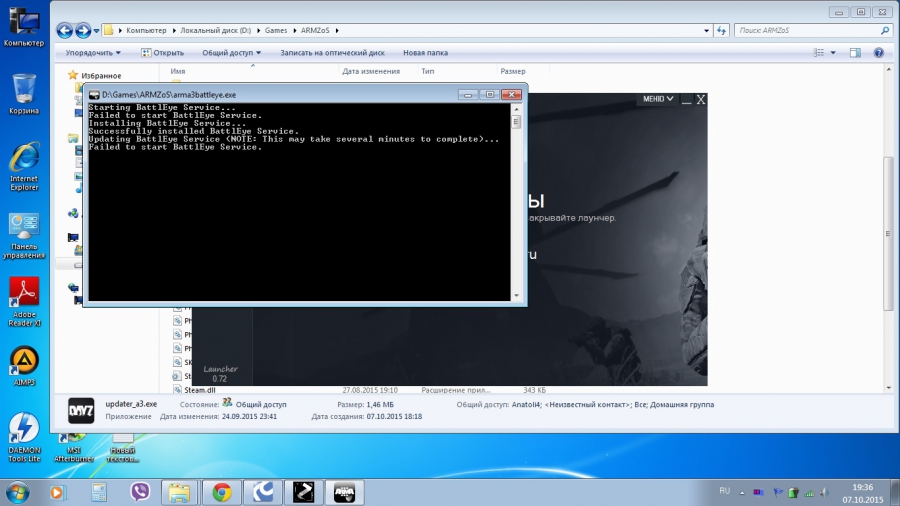Все знают, что у предыдущих частей ArmA с оптимизацией проблемы были, порой очень даже большие. Данные советы помогут вам избавится от некоторых проблем, с которыми вы можете столкнуться в ArmA 3.
Прежде всего проверьте, соответствует ли ваш компьютер системным требованиям игры, они приведены ниже:
- Операционная система: Windows Vista SP2 / Windows 7 SP1;
- Процессор: Intel Dual-Core 2.4 GHz / AMD Dual-Core Athlon 2.5 GHz;
- Видеокарта: NVIDIA GeForce 8800GT / ATI Radeon HD 3830 / Intel HD Graphics 4000;
- Объем видеопамяти: 512 MB;
- Объем оперативной памяти: 2 GB;
- Свободное место на жестком диске: 15 GB.
Файлы, драйверы, библиотеки
Если ваш компьютер соответствует этим требованиям, но лаги все равно есть, то обновите драйвера для своей видеокарты. Владельцам Nvidia GeForce, владельцам Radeon.
Обязательным условием для успешного функционирования любой игры является наличие самых свежих драйверов для всех устройств в системе. Скачайте утилиту Driver Updater, чтобы легко и быстро загрузить последние версии драйверов и установить их одним щелчком мыши:
- загрузите Driver Updater и запустите программу;
- произведите сканирование системы (обычно оно занимает не более пяти минут);
- обновите устаревшие драйверы одним щелчком мыши.
Может быть придется обновить программное обеспечение, вроде DirectX, Microsoft .NET Framework и Microsoft Visual C++:
- Скачать DirectX
- Скачать Microsoft .NET Framework 4
- Скачать Microsoft .NET Framework 4.5
- Скачать библиотеки DLL
Проверьте целостность игры, возможно некоторые файлы повреждены. Также может помочь удаление файла Arma3.cfg в C:UsersИмя_пользователяDocumentsArma 3.
Игра вылетает в главное меню
Попробуйте удалить Arma3.cfg, снимите разгон с видеокарты, она может перегреваться.
Мультиплеер в ArmA 3 не работает
Проверьте, не блокирует ли ваш файрвол Steam или ArmA 3, если вы ставили моды или аддоны, то удалите их, попробуйте перезапустить Steam, проверьте целостность игровых файлов.
Низкая частота кадров, низкая производительность игры на мощных системах
Отключите вертикальную синхронизацию (V-Sync) в настройках, добавьте параметр «-cpuCount=#» в свойствах ярлыка (где # число ядер вашего процессора), пропишите в свойствах ярлыка -maxvram=4042, -maxmem=8192, -exthreads=7.
Интро слишком долгое, можно его отключить?
Да, пропишите -nosplash в свойствах ярлыка.
Постоянно включается Benchmark
Пропишите в свойствах ярлыка -nobenchmark.
Это не все известные проблемы. Если у вас проблема, которой нет в списке, пишите о ней в комментарии — попробуем решить вместе.
Приятной игры!
arma3.exe Ошибка приложения
Чтобы отвечать, сперва войдите на форум
Гость_Anatoli4_*
На форуме с
—
После утреннего обновления лаунчера при запуске через лаунчер арма показывала черный экран и не грузилась. При запуске самого приложения arma3.exe выдает «ошибка при запуске приложения (0х000009а).» Такую-же ошибку выдаёт при попытке запуска прошлой версий армы. Удаление и переустановка не помогают. Вчера игра спокойно запускалась, после чего была закрыта, комп оставлен на ночь в работающем состояний. Замечено что при перезагрузке можно зайти в игру через arma3.exe, но если потом запустить лаунчер, то снова выдает такую ошибку
Также было замечено что лаунчер не даёт запускаться сторонним программам типа рейдкалл или бандикама
Удаляем в папке документы папки «Арма3»
Переходим в локальный диск C:UsersВаш профиль в строке в этой дописываем Appdata и ищем в папке Local «Арма3» и «strikearena.ru» и удаляем эти папки!
Пример ссылки
C:UsersМОЙ ПРОФИЛЬAppDataLocal
Запускаем Лаунчер и не трогаем настройки где кол-во ядер потоков и оперативной памяти, оставляем их по умолчанию!
мой ответ Axsis
Изменено: Axsis, 06 октября 2015 — 09:43
RzN
Наблюдатель
На форуме с
03 октября 15
AntonStalk
Наблюдатель
На форуме с
31 марта 15
+ та же хрень после обновления лаунчера в ночь с 5 на 6 октября не запускается. После нажатия на кнопку играть показывает заставку входа на сервер в лаунчере»Производится запуск игрового процеса», потом начинает запускаться арма3 и резко появляется список серверов, а запущенная арма не отвечает.
Гость_zheka0099_*
На форуме с
—
точ в точ такаеже проблема
Гость_vint166_*
На форуме с
—
севодня скачал новый клиент игры Arma III Epoch Mod + не чего кроме лаунчера не запускается что делать подскажите
Гость_zheka0099_*
На форуме с
—
Slayter007
Наблюдатель
На форуме с
04 октября 15
У меня такая же проблема лаунчер не запускается! Где админы? Как решить данную проблему?
Гость_vint166_*
На форуме с
—
Launcher_SA запусти
Launcher_SA.exe вобще не запускается только тот который я скрин скинул (updater_a3.exe)
RzN
Наблюдатель
На форуме с
03 октября 15
Launcher_SA.exe у меня его вообще нет
Гость_vint166_*
На форуме с
—
у тебя наверно ево анти вир забанил смотри в карантине востонови если он там и поставь в исключения
вобще скажите PLIZZZ севодня будет решена проблемма с игрой или уже не ждать?!
RzN
Наблюдатель
На форуме с
03 октября 15
нет у меня антивируса. только брандмаузер
Гость_Axsis_*
На форуме с
—
Удаляем в папке документы папки «Арма3»
Переходим в локальный диск C:UsersВаш профиль в строке в этой дописываем Appdata и ищем в папке Local «Арма3» и «strikearena.ru» и удаляем эти папки!
Пример ссылки
C:UsersМОЙ ПРОФИЛЬAppDataLocal
Запускаем Лаунчер и не трогаем настройки где кол-во ядер потоков и оперативной памяти, оставляем их по умолчанию!
Изменено: Axsis, 06 октября 2015 — 09:42
GIN66
Наблюдатель
На форуме с
30 декабря 14
У меня с лаунчером все норм.Но с запуском игры проблема.Начинает запускаться игра и виснет(черный экран).1 раз получилось зайти и все.
Все.нормуль.Axsis,спасиб!
Гость_vint166_*
На форуме с
—
Удаляем в папке документы папки «Арма3»
Переходим в локальный диск C:UsersВаш профиль в строке в этой дописываем Appdata и ищем в папке Local «Арма3» и «strikearena.ru» и удаляем эти папки!
Пример ссылки
C:UsersМОЙ ПРОФИЛЬAppDataLocal
Запускаем Лаунчер и не трогаем настройки где кол-во ядер потоков и оперативной памяти, оставляем их по умолчанию!
папку Арма3 удолил а strikearena.ru появляется снова когда открываю гугл хром
и не открывая гугл когда нет этих файлов попроежнему не работает не Launcher_SA.exe (вобще не запускается ) не updater_a3.exe (запускается но не входит в игру)
У меня с лаунчером все норм.Но с запуском игры проблема.Начинает запускаться игра и виснет(черный экран).1 раз получилось зайти и все.
Все.нормуль.Axsis,спасиб!
как решил проблемму?
RzN
Наблюдатель
На форуме с
03 октября 15
Гость_vint166_*
На форуме с
—
после запуска лаунчера тоже появляются вот такие файлы в C:UsersМОЙ ПРОФИЛЬAppDataLocal
Гость_Axsis_*
На форуме с
—
Папка Appdata скрыта
Изменено: Axsis, 06 октября 2015 — 10:27
Прикрепленные миниатюры
Гость_vint166_*
На форуме с
—
Папка Appdata скрыта
я удолил эту папку
Гость_zheka0099_*
На форуме с
—
RzN
Наблюдатель
На форуме с
03 октября 15
удалил папку ама3,страйк арени, лаунчер и бугемии и только после этого заработало все
Гость_Axsis_*
На форуме с
—
«я удолил эту папку»
Чё совсем чтоль?
Да Всем это поможет 100%
Гость_vint166_*
На форуме с
—
«я удолил эту папку»
Чё совсем чтоль?
Да Всем это поможет 100%
да совсем!! и не запускается запускается лаунчер жму играть не и он закрывается тупо!!
Гость_Axsis_*
На форуме с
—
так у тебя лаунчер зависает???
Ну так это не по теме.
Удалей полностью флейм вор и С++ есть прога для удаления на сайте майкрософт
и потом заново ставь
Гость_vint166_*
На форуме с
—
так у тебя лаунчер зависает???
Ну так это не по теме.
Удалей полностью флейм вор и С++ есть прога для удаления на сайте майкрософт
и потом заново ставь
так я о чём пишу 10-й раз ПРО НЕ РАБОЧИЙ ЛАУНЧЕР!!! можеш мне теперь когда мы подошли ближе к теме можеш по руски написать что удолить?
Гость_Axsis_*
На форуме с
—
Net framevork b visual C++ на сайте майкрософт посмори что это и с чем его едят
Гость_vint166_*
На форуме с
—
AntonStalk
Наблюдатель
На форуме с
31 марта 15
удаление папок не помогает !!!
Гость_Anatoli4_*
На форуме с
—
Удаление папок не помогает, при первом запуске лаунчера после переустановки выдает следующее:
При последующих запусках окошко с battleye пролетает очень быстро и нет возможности проверить нормально ли все запустилось. В дальнейшем арма просто висит «процессом» и не грузит. Нет фрамеворки удалил старые, теперь стоит 4.5.3.
Гость_vint166_*
На форуме с
—
удолил полностью как советовали Visual C++ ,удолил NET Framework всё устоновил по новому )) стало также как и было тобиш подчеркну у меня всё стоит последней версии!!! тем неменее отключил аваст убил все процессы аваста вот этим полезным по ProcessHacker))) отключил Брандмауэр,удолил все папки в AppDataLocal,перенёс в другую папку и на всякий случай….НА ВСЯКИЙ СЛУЧАЙ ДОБАВИЛ ПАПКУ В ИСКЛЮЧЕНИЯ АНТИ ВИРЯ!!!! и лаунчер как не запускался так и не запускается!!!!! пишу в контакт там говарят сюда не пиши!!! сюда пиши!!! пишу сюда тут ты мне говориш лаунчер не запускается это не по теме….у меня вопрос есть кто то хоть компетентный с кем можно поговорить по теме раз здесь одни не умехи!!!!! и не могут решить проблемму…..дайте скайп компитентных админов или разрабов!!!!! третьи сутки люди пишут вам с разными ошибками мля!!!
Гость_SAB_PANDA_*
На форуме с
—
тоже был черный экран,пробывал удалять папки стал писать dayz_original.exe. не найден восстановил обратно
Содержание
- Решение 1. Запуск Steam/игры в качестве администратора
- Решение 2. Запуск установщика BattlEye вручную
- Решение 3. Запуск игры вручную (Steam)
- Решение 4. Отключение антивирусного программного обеспечения
- Решение 5: Удаление папки BattlEye
Решение 1. Запуск Steam/игры в качестве администратора
- Найдите Steam на своем компьютере. Щелкните его правой кнопкой мыши и выберите «Свойства».
- Нажмите на вкладку «Совместимость» и нажмите параметр «Запустить программу от имени администратора». Нажмите «Применить», чтобы сохранить изменения и выйти.
Теперь попробуйте снова запустить приложение и проверьте, сохраняется ли сообщение об ошибке.
- Нажмите Windows + E, чтобы перейти к папке BattlEye. Скорее всего, там, где будет установлена игра или где модуль будет установлен автоматически.
- Здесь вы найдете либо bat, либо install_BattlEye. Запустите приложение, щелкнув его правой кнопкой мыши и выбрав « Запуск от имени администратора ».
- Теперь запустите игру и посмотрите, появляется ли сообщение об ошибке.
Решение 3. Запуск игры вручную (Steam)
- Перейдите в каталог, в котором установлена игра.Пример такого каталога:C:Program Files (x86)SteamsteamappscommonTomClancy’sRainbow SixSiege
- Запустите файл .exe, чтобы запустить игру:
- Может появиться экран загрузки игры. Подождите пару секунд и полностью закончите загрузку.
Решение 4. Отключение антивирусного программного обеспечения
Решение 5: Удаление папки BattlEye
- Перейдите в каталог игр и найдите папку BattlEye. Щелкните его правой кнопкой мыши и выберите « Удалить » .
- Убедитесь, что все экземпляры BattlEye удалены из всех игр. Если вы удаляете BattlEye из одной игры, убедитесь, что вы делаете то же самое для всех игр.
- Перезагрузите компьютер и проверьте, запустив игру.
Если при запуске ARMA 3 при включенном античите BattlEye, выдает ошибку “failed to install battleye service” нужно выключить античит и игра успешно запустится! Ну конечно нам нужен античит и проблема именно в нем, есть решение данной проблемы:
1) заходишь по этому пути SteamSteamAppscommonArma 3ExpansionBattlEye и нажимаешь UnInstallBE и потом удаляешь всю папку BattlEye.2) Теперь надо удалить папку BattlEye, в проводник вбиваешь путь Users%USERNAME%AppDataLocalArmA 3 и удаляешь. ( Если не находит путь, то убери ArmA 3 и потом найди в ручную )
3) Удали папку BattlEye из папки Program Files (x86)Common Files
4) И удали службу BEService, для этого нужно запустить консоль от имени администратора и выполнить команду “sc delete BEService”
5) Скачать файлы BEService.exe и BEService_x64.exe закинуть их в папку SteamSteamAppscommonArma 3ExpansionBattlEye, вот ссылка –http://www.battleye.com/downloads/ . Найдёшь там раздел “ArmA 3”.
Всё, теперь нужно зайти в аккаунт стим и запустить игру, произойдёт установка/обновление службы баттлая в лаунчере. Пути к папке be в steam могут отличаться, но не особо. Ещё говорят, что если ничего не помогло, то надо удалить Арму и Стим с очисткой кеша. Но у меня до такого не доходило, подробностей не знаю.
Arma 3
Давно не играл в арму и сегодня решил поиграть в KOTH, при заходе на сервер выдаёт ошибку «Ошибка при инициализации battleye» и выкидывает в поиск серверов.
Уже всё перепробовал с 8 утра от удалиния всех файлов по трём этим путям
C:Program Files (x86)SteamsteamappscommonArma 3BattlEye
C:Program Files (x86)Common FilesBattlEye
C:Usersv40951494AppDataLocalArma 3BattlEye
И установкой новых файлов через steam проверка целостности игры
Пробовал обсалютно всё, не помогает
Отключал антивирус при установке новых файлов BattlEye
После каждого действия перезагружался
Поставил все файлы BattlEye в исключения Брандмауэра
Отключал Secure Boot
В общем всё что нашел в гугле всё перепробовал
ПААМАГИТЕЕ
#1
OFFLINE
EvilL
-
- Пользователи
-
- 2 сообщений
Рядовой
Отправлено 18 October 2019 — 06:01
Не запускается арма 3 через лаунчер, нажимаю играть и вроде как запускается «потому что на модах написано что реадактировать можно когда игра закрыта» Но сама не запускается ошибок вообще нет, через директорию игры запускается сама игра без лаунчера, но я хотел поиграть с модами, Система: Windows 10 x64, Видеокарта: GTX 1070 8024, проц: I5-7500, озу 16гб
Сообщение отредактировал EvilL: 18 October 2019 — 06:02
-
0
- Наверх
#2
OFFLINE
nIkRon
nIkRon
-
- Пользователи
-
- 195 сообщений
Сержант
- Откуда:Донецк
Отправлено 18 October 2019 — 18:46
Это возможно проблема с Battleye, вчера у друга такая была, нужно что-то в настройках поменять с 2 на 0. Щас точно скажу.
-
0
- Наверх
#3
OFFLINE
nIkRon
nIkRon
-
- Пользователи
-
- 195 сообщений
Сержант
- Откуда:Донецк
Отправлено 18 October 2019 — 19:00
Решение которое помогло моему другу:
Удаляете весь Battleye по путям:
steamappscommonArma 3BattlEye // Тут запустите Uninstall_BattlEye.bat
C:Program Files (x86)Common FilesBattlEye
C:UsersВАШ ПОЛЬЗОВАТЕЛЬAppDataLocalArma 3BattlEye
После чего проверьте кеш армы, он установит заново Battleye, и если это не поможет, откройте файл: steamappscommonArma 3BattlEyeBELauncher.ini через блокнот и в параметре PrivacyBox поставьте 0.
После этого должно заработать (как минимум моему другу помогло, у самого небыло такой проблемы, не могу сказать что-то большее чем это).
-
0
- Наверх
#4
OFFLINE
EvilL
EvilL
-
- Пользователи
-
- 2 сообщений
Рядовой
Отправлено 19 October 2019 — 03:55
Решение которое помогло моему другу:
Удаляете весь Battleye по путям:
steamappscommonArma 3BattlEye // Тут запустите Uninstall_BattlEye.bat
C:Program Files (x86)Common FilesBattlEye
C:UsersВАШ ПОЛЬЗОВАТЕЛЬAppDataLocalArma 3BattlEyeПосле чего проверьте кеш армы, он установит заново Battleye, и если это не поможет, откройте файл: steamappscommonArma 3BattlEyeBELauncher.ini через блокнот и в параметре PrivacyBox поставьте 0.
После этого должно заработать (как минимум моему другу помогло, у самого небыло такой проблемы, не могу сказать что-то большее чем это).
Первый способ помог, спасибо большое
-
0
- Наверх
оружие 3 продолжает неожиданно закрываться на рабочий стол? Если вы столкнулись с этой неприятной проблемой, сделайте глубокий вдох и попробуйте приведенные ниже решения.
Исправления, чтобы попробовать:
Возможно, вам не придется пробовать их все; просто продвигайтесь вниз по списку, пока не найдете тот, который работает для вас.
- Соответствовать минимальным системным требованиям Запустите игру от имени администратора Завершите ненужные программы Обновите графический драйвер Измените параметры питания вашего ПК Запустите Arma 3 командой malloc=system Переустановите службу BattlEye Переустановите игру и/или Steam
Исправление 1. Соблюдайте минимальные системные требования
Минимальные требования к компьютеру должны быть выполнены для правильной работы Arma 3. Вот минимальные требования для игры оружие 3 :
| ТЫ: | Windows 7 с пакетом обновления 1 (64-разрядная версия) |
| Объем памяти: | 4 ГБ ОЗУ |
| Графика: | NVIDIA GeForce 9800GT / AMD Radeon HD 5670 / Intel HD Graphics 4000 с 512 МБ видеопамяти |
| DirectX: | 10 |
| Место хранения : | 32 ГБ свободного места |
Если вы используете особенно старую версию Windows или ваша видеокарта на пару поколений старше, то вы, вероятно, нашли свою проблему. В этом случае вам нужно будет играть в игру на другом компьютере.
Если вы не очень хорошо знакомы с установленным оборудованием на вашем ПК, следуйте приведенным ниже инструкциям, чтобы проверить их:
один) На клавиатуре нажмите кнопку Логотип Windows ключ и р в то же время, чтобы вызвать диалоговое окно «Выполнить».

два) Тип dxdiag и нажмите В ПОРЯДКЕ .

3) Проверьте свои Операционная система, процессор, память и Версия DirectX .

4) Щелкните Отображать вкладку, а затем проверьте информацию о вашей видеокарте.

Убедитесь, что ваш компьютер соответствует минимальным требованиям, затем прочитайте и проверьте исправление ниже.
Исправление 2. Запустите игру от имени администратора.
оружие 3 проблемы со сбоем могут возникнуть, если ему не удается получить доступ к важным файлам или папкам игры под учетной записью стандартного пользователя. Чтобы узнать, является ли это основной проблемой, попробуйте запустить Steam от имени администратора, а затем запустите игру из Steam. Вот как это сделать:
один) Выход Стим .
два) Щелкните правой кнопкой мыши Значок Steam на рабочем столе и выберите Характеристики .

3) Щелкните Вкладка ‘Совместимость’ и поставьте галочку напротив Запустите эту программу от имени администратора . Затем нажмите В ПОРЯДКЕ .

4) Перезапустите Steam и оружие 3 чтобы проверить вашу проблему.
надеюсь ты сможешь поиграть оружие 3 теперь без сбоев. Если проблема все еще существует, выполните исправление, указанное ниже.
Исправление 3: Завершить ненужную программу с
Запуск нескольких приложений одновременно требует ресурсов и может привести к сбою или зависанию Arma 3. Итак, вы должны отключить постороннее программное обеспечение во время игры. Вот как это сделать:
- Если у вас Windows 7… Если у вас Windows 8 или 10…
Если у вас Windows 7…
один) Щелкните правой кнопкой мыши панель задач и выберите Запустить менеджер задач .

два) Щелкните Процессы вкладка Затем проверьте текущий Использование процессора и памяти чтобы увидеть, какие процессы больше всего потребляют ваши ресурсы.

3) Щелкните правой кнопкой мыши ресурсоемкий процесс и выберите Завершить дерево процессов .
Не завершайте программу, с которой вы не знакомы. Это может быть критично для работы вашего компьютера. 
Попробуйте перезапустить оружие 3 чтобы узнать, решило ли это вашу проблему. Если это не помогло, попробуйте Исправить4 .
Если у вас Windows 8 или 10…
один) Щелкните правой кнопкой мыши панель задач и выберите Диспетчер задач .

два) Проверьте свой текущий Использование процессора и памяти чтобы увидеть, какие процессы больше всего потребляют ваши ресурсы.

3) Щелкните правой кнопкой мыши ресурсоемкий процесс и выберите Завершить задачу .
Не завершайте программу, с которой вы не знакомы. Это может быть критично для работы вашего компьютера. 
Попробуйте запустить оружие 3 чтобы увидеть, если он работает правильно сейчас. Если ошибка сбоя все еще возникает, выполните исправление ниже.
Исправление 4: обновите графический драйвер
Одной из наиболее частых причин возникновения оружие 3 проблема сбоя — устаревший графический драйвер. Чтобы ваша игра работала правильно, важно, чтобы у вас всегда был самый последний правильный графический драйвер.
Есть два способа обновить графические драйверы:
Вариант 1 — вручную — Вам потребуются некоторые навыки работы с компьютером и терпение, чтобы обновить драйвер таким образом, потому что вам нужно найти именно нужный драйвер в Интернете, загрузить его и установить шаг за шагом.
ИЛИ
Вариант 2 — автоматически (рекомендуется) – Это самый быстрый и простой вариант. Все это делается всего за пару кликов мыши — легко, даже если вы новичок в компьютере.
Вариант 1. Загрузите и установите драйвер вручную.
Производитель вашей видеокарты постоянно обновляет драйвер. Чтобы получить их, вам нужно зайти на сайт производителя, найти драйвер, соответствующий вашей версии Windows (например, 32-битной Windows), и загрузить драйвер вручную.
После того, как вы загрузили правильный драйвер для своей системы, дважды щелкните загруженный файл и следуйте инструкциям на экране, чтобы установить драйвер.
Вариант 2. Автоматическое обновление графического драйвера.
Если у вас нет времени, терпения или навыков работы с компьютером для обновления графического драйвера вручную, вы можете сделать это автоматически с помощью Драйвер Легкий .
Driver Easy автоматически распознает вашу систему и найдет для нее правильный драйвер. Вам не нужно точно знать, какая система работает на вашем компьютере, вам не нужно рисковать загрузкой и установкой не того драйвера, и вам не нужно беспокоиться об ошибке при установке.
Вы можете автоматически обновить драйвер с помощью БЕСПЛАТНОЙ или профессиональной версии Driver Easy. Но с версией Pro это занимает всего 2 клика:
1) Скачать и установите драйвер Easy.
два) Запустите Driver Easy и нажмите кнопку Сканировать сейчас кнопка. Затем Driver Easy просканирует ваш компьютер и обнаружит проблемные драйверы.

3) Щелкните Кнопка обновления рядом с графическим драйвером, чтобы автоматически загрузить правильную версию этого драйвера, затем вы можете установить его вручную (вы можете сделать это с БЕСПЛАТНОЙ версией).
Или нажмите Обновить все для автоматической загрузки и установки правильной версии все драйверы, которые отсутствуют или устарели в вашей системе. (Для этого требуется Про версия который поставляется с полной поддержкой и 30-дневной гарантией возврата денег. Вам будет предложено выполнить обновление, когда вы нажмете «Обновить все».)
Вы можете сделать это бесплатно, если хотите, но это частично вручную.
Если вам нужна помощь, обратитесь в службу поддержки Driver Easy по адресу .
Исправление 5: измените план питания вашего ПК
По умолчанию план электропитания на всех компьютерах установлен на «Сбалансированный» для экономии энергии. Таким образом, ваш компьютер иногда будет автоматически замедляться и вызывать сбой Arma 3.
Если это проблема для вас, установка плана электропитания на «Высокая производительность» должна исправить это. Обратите внимание, что в режиме высокой производительности ваш компьютер будет выделять больше тепла. Следуйте инструкциям ниже:
один) На клавиатуре нажмите кнопку Логотип Windows ключ и тип контроль . Затем нажмите панель управления .

два) Под Посмотреть по, нажмите Большие иконки .

3) Выбирать Параметры питания.

4) Выбирать Высокая производительность .

Перезагрузите компьютер и оружие 3 чтобы узнать, сработало ли это для вас. Если проблема не устранена, попробуйте исправить ее ниже.
Исправление 6: Запустите Arma 3 с системой malloc= команда
Другим решением проблемы сбоя является настройка распределителя памяти в Arma 3. Многие игроки решают свою проблему, запуская Arma 3 с помощью команды malloc=system. Вот как это сделать:
один) Запустите Стим.
два) Нажмите БИБЛИОТЕКА .

3) Щелкните правой кнопкой мыши оружие 3 и выберите Характеристики .

4) Нажмите НАСТРОЙТЕ ПАРАМЕТРЫ ЗАПУСКА.

5) Удалите все отображаемые параметры запуска.

6) Тип -malloc=система и нажмите В ПОРЯДКЕ .

7) Начать сначала оружие 3 увидеть это помогло.
Если это не сработало для вас, вам нужно снова открыть окно «Параметры запуска» и очистить параметр запуска.Затем попробуйте исправить, как показано ниже.
Исправление 7: Переустановите службу BattlEye
В некоторых случаях оружие 3 сбой связан с ошибкой античит-сервиса BattlEye. Если это проблема для вас, переустановка BattlEye должна решить ее. Следуйте инструкциям ниже:
один) Выход Стим .
два) На клавиатуре нажмите кнопку Windows logo key и И в то же время.
3) Щелкните Вкладка ‘Вид’ , затем установите флажок рядом с Скрытые предметы .

3) Вставить C:Program Files (x86)SteamSteamAppscommonArma 3 в адресной строке, затем нажмите Входить на вашей клавиатуре.

4) Удалить Папка BattlEye .

5) Перейдите в следующие каталоги, чтобы удалить Папка BattlEye и BEClient.dll .
- Перейти к C:Program Files (x86)Common Files , и удалите BattlEye папка .
- Перейти к C:Пользователи ВАШЕ_WINDOWS_USER_NAME AppDataLocalArma 3BattlEye и удалить BEClient.dll .
6) Запустите Стим.
7) Нажмите БИБЛИОТЕКА .



9) Щелкните ЛОКАЛЬНЫЕ ФАЙЛЫ вкладку, затем нажмите ПРОВЕРЬТЕ ЦЕЛОСТНОСТЬ ИГРОВЫХ ФАЙЛОВ .

Дождитесь завершения сканирования, затем перезапустите оружие 3 переустановить BattlEye. Если игра по-прежнему вылетает, попробуйте следующее исправление.
Исправление 8: переустановите Arma 3 и/или Steam
Если ни одно из вышеперечисленных исправлений не помогло вам, переустановка игры и/или Steam, скорее всего, решит вашу проблему. Вот как это сделать:
- Переустановите Оружие 3 Переустановите Steam
Переустановите Оружие 3
один) Запустите Стим.
два) Нажмите БИБЛИОТЕКА .

3) Щелкните правой кнопкой мыши оружие 3 и выберите Удалить.

4) Нажмите УДАЛИТЬ .

5) Перезапустите Steam, чтобы загрузить и переустановить оружие 3 .
Попробуйте снова запустить Arma 3. Если проблема все еще существует, попробуйте исправить ее ниже.
Переустановите Steam
один) Щелкните правой кнопкой мыши Значок Steam и выберите Откройте расположение файла .

два) Щелкните правой кнопкой мыши стимприложения папку и выберите Копировать . Затем поместите копию в другое место, чтобы сделать ее резервную копию.

3) На клавиатуре нажмите кнопку Логотип Windows ключ и тип контроль . Затем нажмите Приборная доска .

4) Под Просмотр по , Выбрать Категория. Затем выберите Удалить программу .

5) Щелкните правой кнопкой мыши Стим , а затем щелкните Удалить . Затем дождитесь завершения процесса.

6) Скачать и установить стим.
7) Щелкните правой кнопкой мыши Значок Steam и выберите Откройте расположение файла .



9) Начать сначала оружие 3 чтобы проверить вашу проблему.
Надеюсь, эта статья помогла решить вашу проблему! Если у вас есть какие-либо вопросы или предложения, пожалуйста, не стесняйтесь оставлять комментарии ниже.
- игры
- Стим
- Windows 10
- Windows 7
- Windows 8